Article Number: 000194945
Latitude 3440, Latitude 5440 ve OptiPlex 7410 AIO'da ThinOS'u Yeniden Görüntüleme
Summary: Wyse ThinOS, Dell desteği tarafından sağlanan bir USB sürücüsü kullanılarak yeniden yüklenebilir.
Article Content
Instructions
Etkilenen Platformlar:
- Latitude 3440
- Latitude 5440
- OptiPlex 7410 Hepsi Bir Arada
Etkilenen İşletim Sistemleri:
- Wyse ThinOS
- Thin OS Recovery USB Anahtarını aygıtın bir USB bağlantı noktasına takın.
- Aygıtı açın, BIOS kurulumuna girmek için F2tuşuna basın.
Fireport.
- Boot Configuration (Önyükleme Yapılandırması) bölümüne gidin ve Secure Boot (Güvenli Önyükleme) öğesinin Devre Dışı bırakıldığından emin olun.
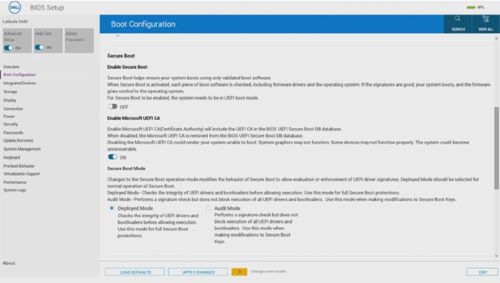
Şekil 1: (Yalnızca İngilizce) Güvenli Önyüklemenin devre dışı bırakıldığından emin olun
- Integrated Devices (Tümleşik Aygıtlar) bölümüne gidinve USB önyükleme desteğini etkinleştirin.
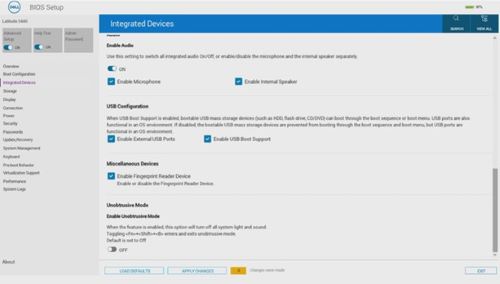
Şekil 2: (Yalnızca İngilizce) USB önyükleme desteğini etkinleştirme
- Storage, SATA/NVMe Operations (Depolama, SATA/NVMe İşlemleri) bölümüne gidin ve ACHI/NVMe öğesini seçin.
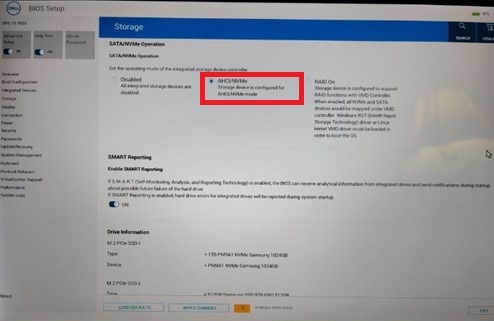
Şekil 3: (Yalnızca İngilizce) ACHI/NVMe öğesini seçin
- Ayarları kaydedin ve Çıkın.
- Thin Client yeniden başlatıldığında, Önyükleme Menüsünü tetiklemek için F12 tuşuna basın ve önyüklenebilir ThinOS Kurtarma USB sürücüsünü seçin ve Enter tuşuna basın.
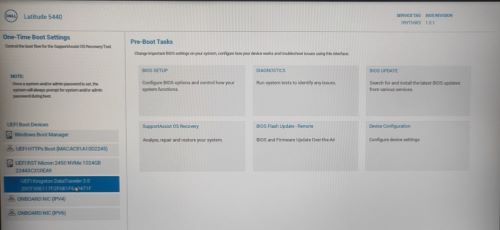
Şekil 4: (Yalnızca İngilizce) Önyüklenebilir İnce işletim sistemi Kurtarma USB sürücüsünü seçin
- Aşağıdaki ekranda Ok (Tamam) öğesini seçin.
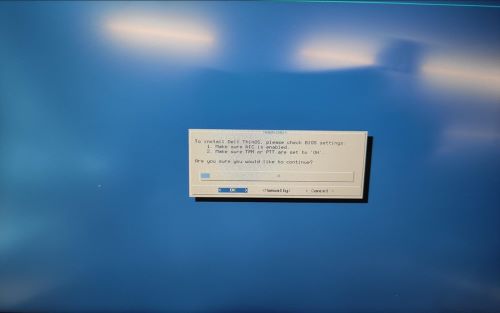
Şekil 5: (Yalnızca İngilizce) Tamam öğesine tıklama
- Yükleme tamamlandıktan sonra EULA ekranı görüntülenir. Tüm EULA onay kutusunu kabul etmek için buraya tıklayın ve Accept (Kabul Et) öğesine tıklayın.
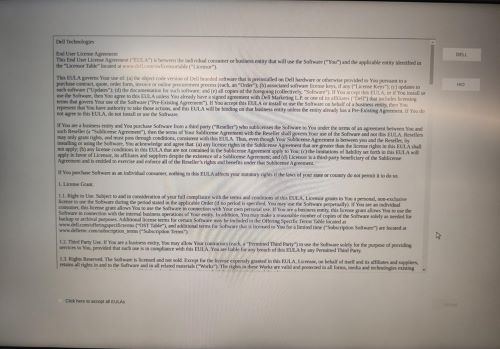
Şekil 6: (Yalnızca İngilizce) Tüm EULA'ları kabul etmek için buraya tıklayın ve Kabul Et öğesine tıklayın
- Welcome (Hoş Geldiniz ) ekranında bir sonraki oka tıklayın.
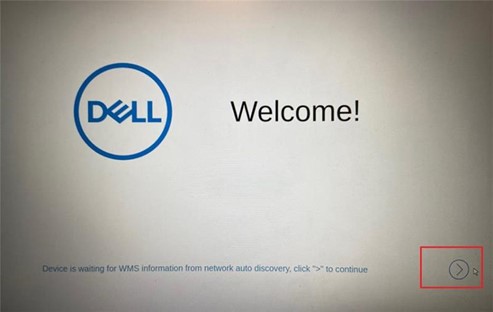
Şekil 7: (Yalnızca İngilizce) İleri öğesine tıklama
- Dil Seçimi ekranında Out of Box Experience (OOBE) Setup (Out of Box Experience (OOBE) Kurulumunu atlamak için Ctrl + Esc tuşlarına basın.
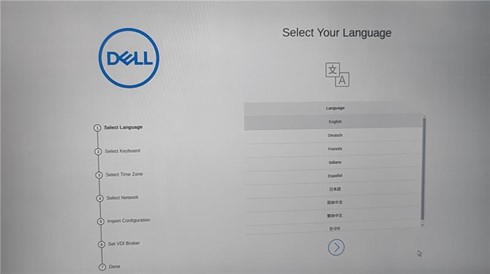
Şekil 8: (Yalnızca İngilizce) OOBE'yi atlar
- ThinOS masaüstünde, Reset the system setting to factory default (Sistem ayarını fabrika varsayılan ayarlarına sıfırla) seçeneğini belirleyin ve aygıtı kapatın.
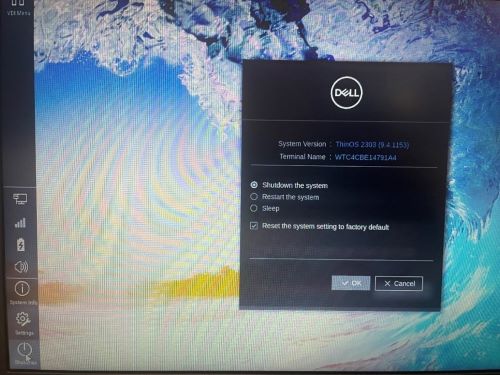
Şekil 9: (Yalnızca İngilizce) Reset the system setting to factory default (Sistem ayarını fabrika varsayılan ayarlarına sıfırla) öğesini seçin ve aygıtı kapatın
Article Properties
Affected Product
Latitude 3440, Latitude 5440, OptiPlex All-In-One 7410, Wyse ThinOS
Last Published Date
03 Jan 2024
Version
7
Article Type
How To